仕事とプライベートで7、8年ほどMacを使っています。
キーボードは純正のMagic Keyboardをこよなく愛しているのですが、最近仕事でWindowsを使うことになりました。Windows向けのキーボードは持っておらず、予備のMagic Keyboardに繋いでみたらまあー使いにくい。
そこで前々から気になっていたロジクールのMX Keys Mini KX700GRを購入したので、同じMac使いの方向けに軽くレビューしていきます。(ステマではございません)
はじめに
このキーボードに惹かれた一番の理由は、複数のPCをBluetooth接続でき、ボタン一つで切り替えることができる点です。過去に2台のMacにキーボードとマウス2つをデスクに置いて作業していましたが、非常に窮屈で両手を移動するのがストレスだったので一台に収まるのは魅力的です。
互換性もMacとWindows両方対応しており、ネットでの評価も結構高いようです。何より、少し前にロジクールの静音マウスを買ってなかなか快適だったので勢いで買いました。
公式サイトはこちら
ロジクールMX Keys Miniワイヤレス イルミネーション キーボード (logicool.co.jp)
本記事投稿時点ではAmazonの方で1500円ほど割引されてます。定価は税込¥15,950と安くないです。。
レビュー

ガジェット撮影のお決まり、梱包写真。左上の青い文字がちょっと安っぽく映りますかね。

開封。
公式仕様では506.4グラムと結構重いです。Magic Keyboardは239グラムなので約2.1倍です。というかMagic Keyboardが異常なくらい軽いのでギャップが大きいです。

横からの写真。
Magic Keyboardに比べてキーに厚みがあり、タイプするとしっかり押してる感があります。でもその割にあまり疲れません。
また、背面のグリップの摩擦が強くて安定感があります。Magic Keyboardはグリップ部分の面積が小さく、埃とかが付いてるとツルツル滑ることがありましたがその心配はなさそうです。
タイピング音は若干Magic Keyboardよりやや大きくなったと思います。ノイズキャンセルをONにしたイヤホンで音楽聞いてると気になりませんが、オフにするとちょっとうるさいなーと感じます。
キーボード自体の厚みはそれほどありませんが、スタンドが少し高いので分厚く感じます。横/縦ともにMagic Keyboardよりやや大きく、重量もあるのでノートPCとセットで外出先に持っていくには不向きです。(私はよくMacBookとMagic Keyboardを一緒に持ち運びしてました)
機能的な話
接続切り替えのボタン(F1/F2/F3キー)を押してから体感的に1〜2秒くらいどっちのPCも無反応になってから接続先が切り替わります。少し間があると切り替わったのかどうか2つのモニターをそれぞれチラチラ見てしまうので少し不満なところです。
充電はもちろんType-C。Macの純正キーボードはどれもまだLightningのようですね。
また、バックライトが付いているとすぐに充電が無くなってしまうそうなのでオフにした方が良さそうです。(F4で消灯できます)
あとはこのキーボードが悪いわけではありませんが、Magic Keyboardに付いていた指紋認証がないのでMac本体のパスワードを求められるケースで毎回パスワードを入力する必要があります。
キー配列の話
まだ慣れてないせいもありますが、Macの方はやや使いにくくなりました。具体的には数値の1の位置、optionの位置です。Magic Keyboardでは1は一番左にありましたが、変換ボタンがあります。optionは左から2番目でしたが、3番目の位置にあります。
controlに至っては左中央から左下に大きく移動してしまっていますが、これはMacのショートカットキーを変更して元の位置にcontrolが効くように変更して解決できます。
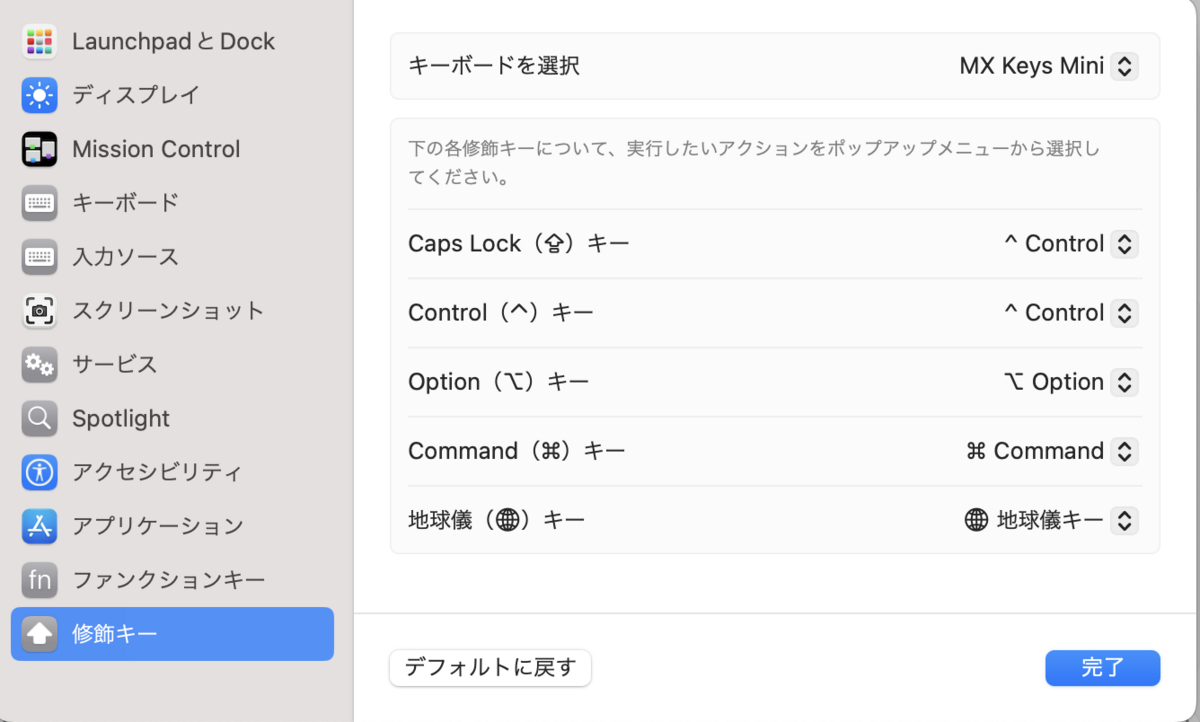
↑Windowsではcaps lockに相当するキーですが、自分は使わないので問題なさそう。他のキーも好みの配置に変えれそうですが、あまりいじりすぎるとリカバリーした時や他のデバイスで使う際に面倒になるのでこのくらいがちょうどいいのかなと思います。
気になるビフォーアフター
Before

冗長でなんともイケてない構成です。コーヒー飲んでコップ置くときにいつも気を使います。(物理的に)肩身が狭いです。
映ってませんが左に別のノートPCとモニター、中央と右にiMac、モニターがあります。
After

スッキリしました! あれ、でもマウスが2台ありますね😅
このマウスも複数接続できますが、切り替えのボタンが何故かマウスの底面にあって面倒なので2つ使ってます。まあ、マウスはそれほど邪魔じゃないのでこのままでもいいかなと。。
ちなみにマウスはこれ使ってます。なかなか静かで良いです。
ロジクールM750ワイヤレスマウス - 小中サイズ、大サイズ (logicool.co.jp)
最後に
Mac単体ならやはり純正が一番良いです。ただ、WIndowsと併用するならなかなか有力な選択肢と言えるのではないでしょうか。
ちょっと雑なレビューになってしまいましたが、Macユーザーで同じような方に役立てば幸いです。
Windowsでの開発はWIndows7以来なのでなかなか苦労してます(;´д`)